Μερικές φορές πρέπει να διαγράψετε πολλά αρχεία για να απελευθερώσετε χώρο αποθήκευσης στις συσκευές Android, αλλά μπορείτε να διαγράψετε ορισμένα βίντεο κατά λάθος.
Θα ήταν πολύ ενοχλητικό όταν αυτά τα διαγραμμένα βίντεο έχουν νόημα για εσάς.
Πώς να ανακτήσετε τα διαγραμμένα βίντεο από το τηλέφωνο Android?
Εδώ, συλλέγουμε 2 αποτελεσματικούς τρόπους για να ανακτήσετε τα διαγραμμένα αρχεία βίντεο από το τηλέφωνο Android.
Αυτό που πρέπει να κάνετε είναι να συνεχίσετε να διαβάζετε και να λαμβάνετε την ανάκτηση των βίντεο στο κινητό σας τηλέφωνο Android.

- Μέρος 1. Πώς να ανακτήσετε τα διαγραμμένα βίντεο από το Android στον υπολογιστή (εφαρμογή ανάκτησης βίντεο)
- Μέρος 2. Πώς να ανακτήσετε διαγραμμένα βίντεο από το Android χωρίς υπολογιστή (Google Photos)
- Μέρος 3. Πώς να ανακτήσετε τα χαμένα βίντεο χωρίς να ριχτάτε το τηλέφωνο Android
Μέρος 1. Πώς να ανακτήσετε τα διαγραμμένα βίντεο από το Android στον υπολογιστή (εφαρμογή ανάκτησης βίντεο)
Για να επαναφέρετε τα διαγραμμένα βίντεο σας στο Android, χρειάζεστε το λογισμικό αποκατάστασης βίντεο για να σας βοηθήσουμε. Το Apeaksoft Android Data Recovery είναι το λογισμικό που χρειάζεστε ακριβώς.

4,000,000 + Λήψεις
Ανακτήστε τα διαγραμμένα βίντεο σε αρχεία MP4, MKV, AVI, FLV, SWF, WMV κ.λπ. στο Android.
Ανάκτηση διαγραμμένων βίντεο από εσωτερική ή εξωτερική κάρτα SD του τηλεφώνου Android.
Ανακτήστε τα βίντεο που έχετε τραβήξει με τη φωτογραφική μηχανή, τις λήψεις βίντεο και τα βίντεο εφαρμογών.
Υποστήριξη της Samsung Galaxy, HTC, Huawei, Motorola κ.λπ.
Βήμα 1. Συνδέστε τη φορητή συσκευή Android με τον υπολογιστή σας
Κατεβάστε το Android Data Recovery. Εκκινήστε το και χρησιμοποιήστε το καλώδιο USB για να συνδέσετε το τηλέφωνο Android στον υπολογιστή σας.
Επιστρέψτε στη συσκευή σας Android, επιλέξτε "Να επιτρέπεται ο εντοπισμός σφαλμάτων USB" και πατήστε "OK". Εάν το παράθυρο δεν εμφανίζεται στο τηλέφωνό σας, αποσυνδέστε το καλώδιο USB και συνδέστε τον ξανά στον υπολογιστή.
Στη συνέχεια, το τηλέφωνό σας θα έχει ρίζες με το ενσωματωμένο εργαλείο ριζοβολίας. Το τηλέφωνο Android αποτυγχάνει να ριζώσει; Ακολουθήστε αυτόν τον οδηγό για να root Android τηλέφωνο χειροκίνητα.
ΔΩΡΕΑΝ Λήψη ΔΩΡΕΑΝ Λήψη
Βήμα 2. Σάρωση βίντεο Android
Επιλέξτε "Πολυμέσα" και, στη συνέχεια, επιλέξτε την επιλογή "Βίντεο" στο μενού "Ανάκτηση δεδομένων Android". Επιλέξτε "Επόμενο" για να μεταβείτε στην κατάσταση ελέγχου τηλεφώνου Android.
Μπορεί να χρειαστούν λίγα λεπτά στο τηλέφωνο για να σαρωθούν τα επιλεγμένα αρχεία στη συσκευή Android. Αργότερα, πατήστε "Να επιτρέπεται" στο τηλέφωνό σας Android όταν εμφανιστεί το παράθυρο ζητώντας σας να θυμάστε το αίτημα για πάντα.
Εάν όχι, πατήστε "Επανάληψη" για να προσπαθήσετε ξανά στην κάτω δεξιά γωνία.
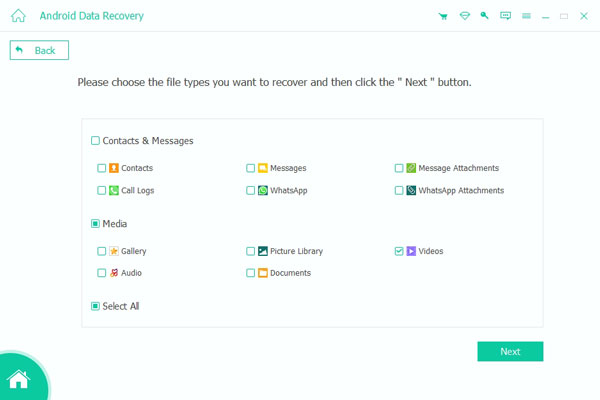
Βήμα 3. Ανακτήστε τα διαγραμμένα βίντεο από το τηλέφωνο Android
Τα αρχεία βίντεο του τηλεφώνου σας Android θα εμφανίζονται παρακάτω και κάντε κλικ στο κουμπί "Ανάκτηση" με την επιλογή "Βίντεο" στο αριστερό παράθυρο. Τώρα μπορείτε να επιλέξετε τα συγκεκριμένα αρχεία βίντεο που θέλετε να επαναφέρετε, σημειώνοντας κάθε τετράγωνο πλαίσιο του ονόματος και της ημερομηνίας δημιουργίας του βίντεο.
Οι σχετικές πληροφορίες θα εμφανιστούν στο δεξί τμήμα για προεπισκόπηση και έλεγχο. Κάντε κλικ στο κουμπί "Ανάκτηση" και επιλέξτε "Φάκελος εξόδου" για να αποθηκεύσετε ανακτημένα βίντεο Android.

Επομένως, όλες οι καταγεγραμμένες στιγμές σας και ο χρόνος του θησαυρού μπορούν να ανακτηθούν χωρίς απώλεια δεδομένων. Εν τω μεταξύ, το εργαλείο αποκατάστασης στοιχείων Android είναι επίσης διαθέσιμο για την ανάκτηση άλλων διαγραμμένων ή χαμένων αρχείων Android με έξυπνο τρόπο.
Μέρος 2. Πώς να ανακτήσετε διαγραμμένα βίντεο από το Android χωρίς υπολογιστή (Google Photos)
Αν θέλετε να ανακτήσετε μόνο τα βίντεο που τραβήξατε με την κάμερα του τηλεφώνου σας, τότε μπορείτε να προσπαθήσετε να ανακτήσετε απευθείας τα αρχεία βίντεο που έχουν διαγραφεί στο τηλέφωνό σας.
Χωρίς υπολογιστή, αλλά η εφαρμογή Google Photos μπορεί να λειτουργήσει ως εφαρμογή ανάκτησης βίντεο.
Ωστόσο, πρέπει να έχετε τους δύο κανόνες να χρησιμοποιήσετε αυτόν τον τρόπο:
1. επιτρέπω Φωτογραφίες δημιουργίας αντιγράφων ασφαλείας Google στο τηλέφωνό σας Android πριν διαγράψετε τα βίντεο.
2. Οι φωτογραφίες Google διατηρούν μόνο τα διαγραμμένα βίντεο για 60 ημέρες. Εντός των 30 ημερών, μπορείτε να ανακτήσετε τα βίντεο εκεί.
Βήμα 1. Βρείτε διαγραμμένα βίντεο
Μεταβείτε στην εφαρμογή "Φωτογραφίες Google" στο τηλέφωνό σας και πατήστε "Μενού" επάνω αριστερά για να πατήσετε "Κάδος απορριμμάτων".
Βήμα 2. Επαναφορά των διαγραμμένων βίντεο
Αγγίξτε παρατεταμένα το βίντεο που θέλετε να ανακτήσετε, πατήστε "Επαναφορά" στο κάτω μέρος και το διαγραμμένο βίντεο θα επιστρέψει.
Στη συνέχεια, μόλις επιστρέψετε στην εφαρμογή "Φωτογραφίες" στο τηλέφωνό σας, μεταβείτε στο "Άλμπουμ" για να ελέγξετε τα διαγραμμένα βίντεο.
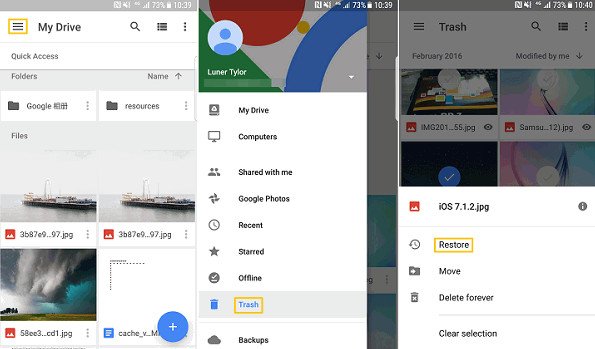
Μέρος 3. Πώς να ανακτήσετε τα χαμένα βίντεο χωρίς να ριχτάτε το τηλέφωνο Android
Εδώ, αν χάσετε τα βίντεό σας επειδή το τηλέφωνο Android λειτουργεί ασυνήθιστα, τότε μπορείτε να το χρησιμοποιήσετε Ανάκτηση δεδομένων.
Ανακτεί δεδομένα από το τηλέφωνο Android χωρίς root. Αυτό που χρειάζεστε είναι να αποκτήσετε έναν αναγνώστη καρτών SD και να τοποθετήσετε την κάρτα SD στον υπολογιστή για σάρωση. Στη συνέχεια, μπορείτε να βρείτε όλα τα διαγραμμένα βίντεο από την κάρτα SD Android χωρίς root. Μάθετε εδώ για να ανακτήσει τα διαγραμμένα αρχεία από το Android που δεν έχει εξαχθεί.
Συμπέρασμα
Αυτή η ανάρτηση μοιράζεται το 2 με τους εύκολους τρόπους για να σας βοηθήσει να ανακτήσετε τα διαγραμμένα βίντεο από το τηλέφωνο Android. Μπορείτε να επαναφέρετε τα βίντεο από τη συλλογή μέσω της εφαρμογής Google Photos εντός 60 ημερών. Σίγουρα, εάν θέλετε να ανακτήσετε βίντεο που μεταφορτώνονται ή μεταφέρονται από άλλες πηγές, θα πρέπει να χρησιμοποιήσετε το Apeaksoft Android Data Recovery για να λάβετε την εξαργυρωμένη ανάκτηση βίντεο. Τέλος, αλλά εξίσου σημαντικό, μπορείτε να εξαγάγετε βίντεο από ανώμαλο τηλέφωνο Android σε υπολογιστή χωρίς ριζοβολία. Πάρτε όποιο λογισμικό θέλετε να ξεκινήσετε για να ανακτήσετε τα διαγραμμένα βίντεο στο τηλέφωνο Android τώρα.









